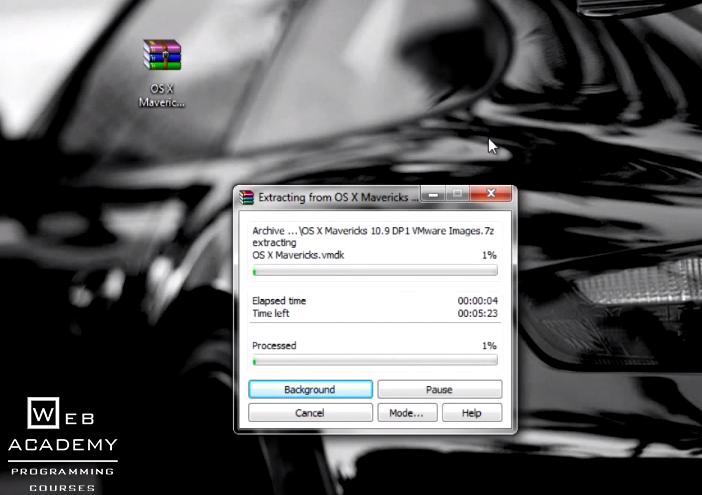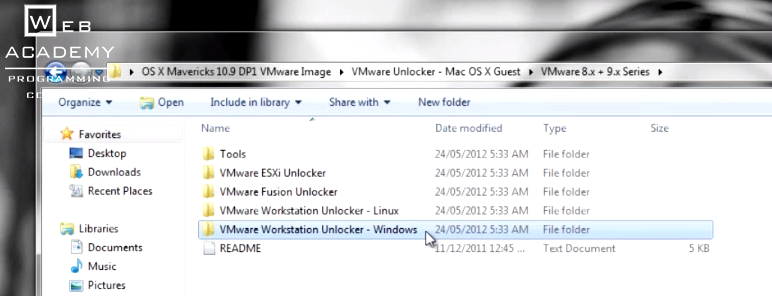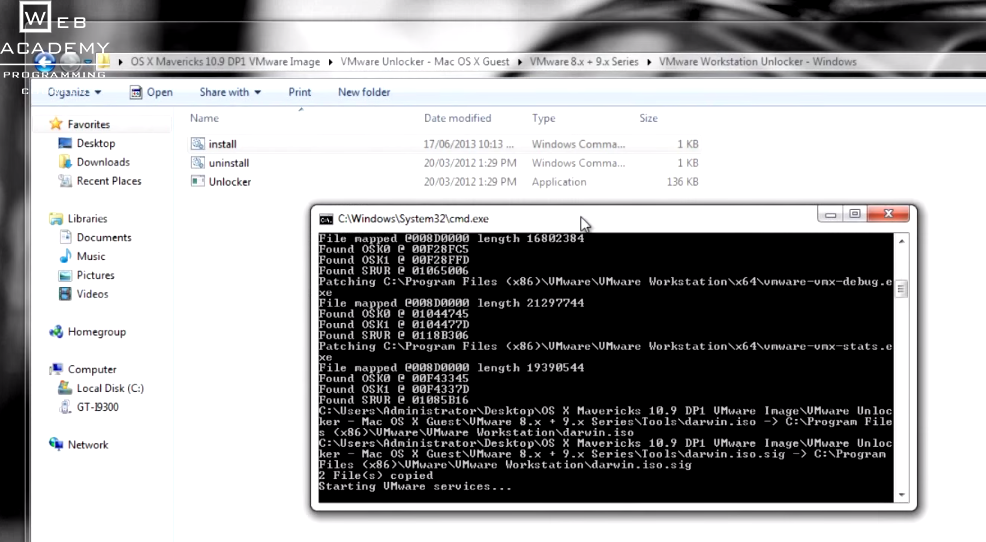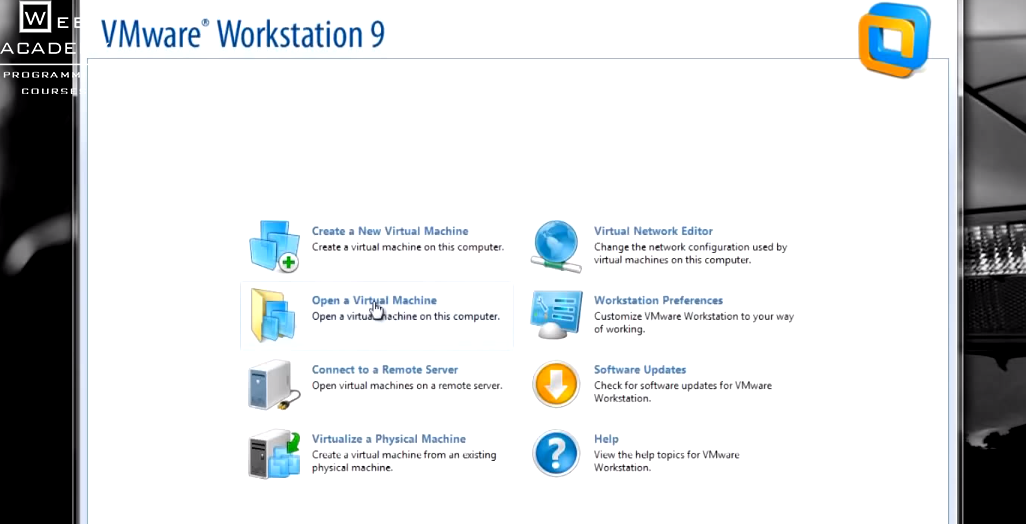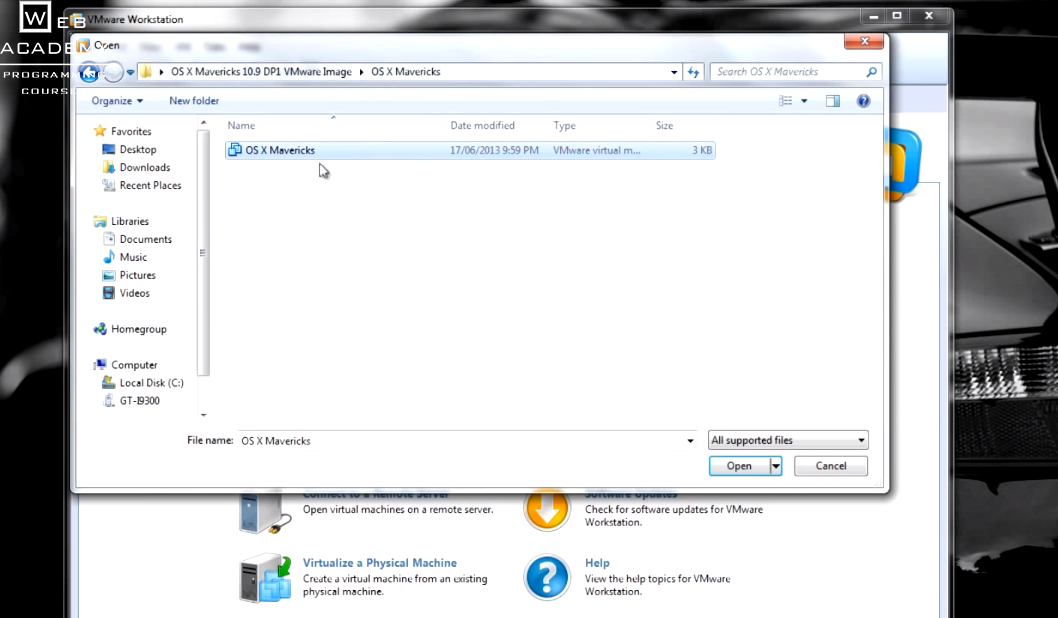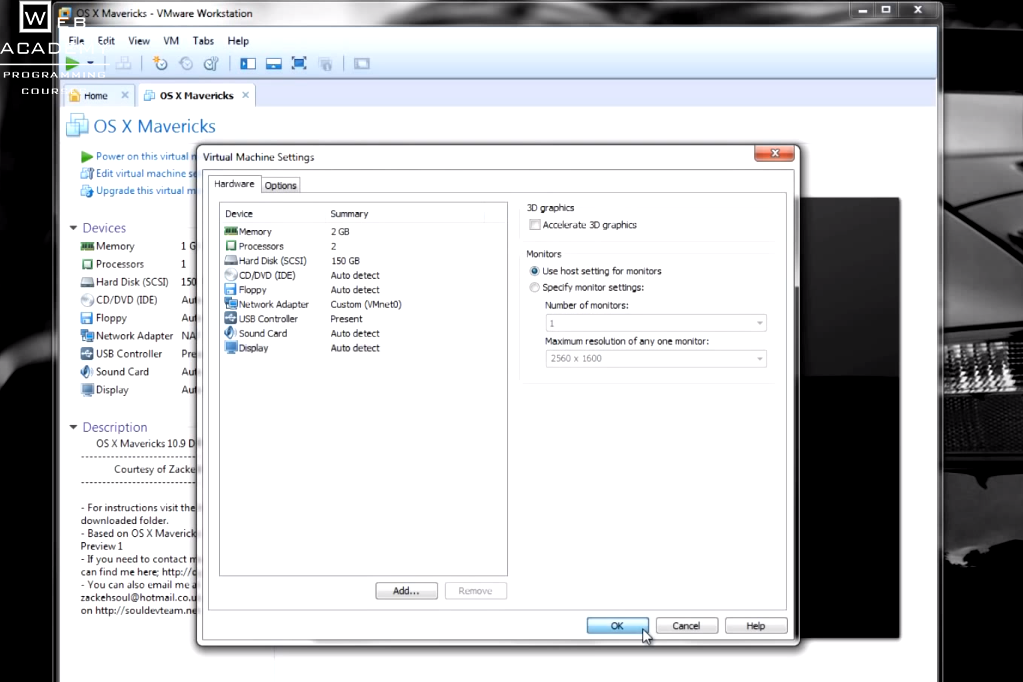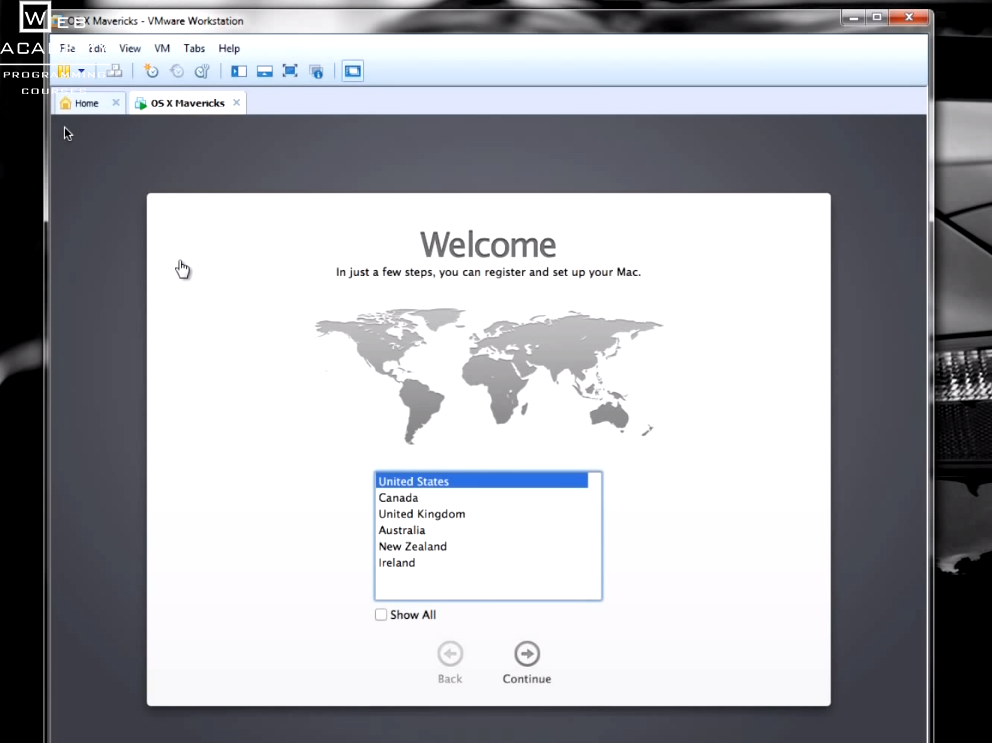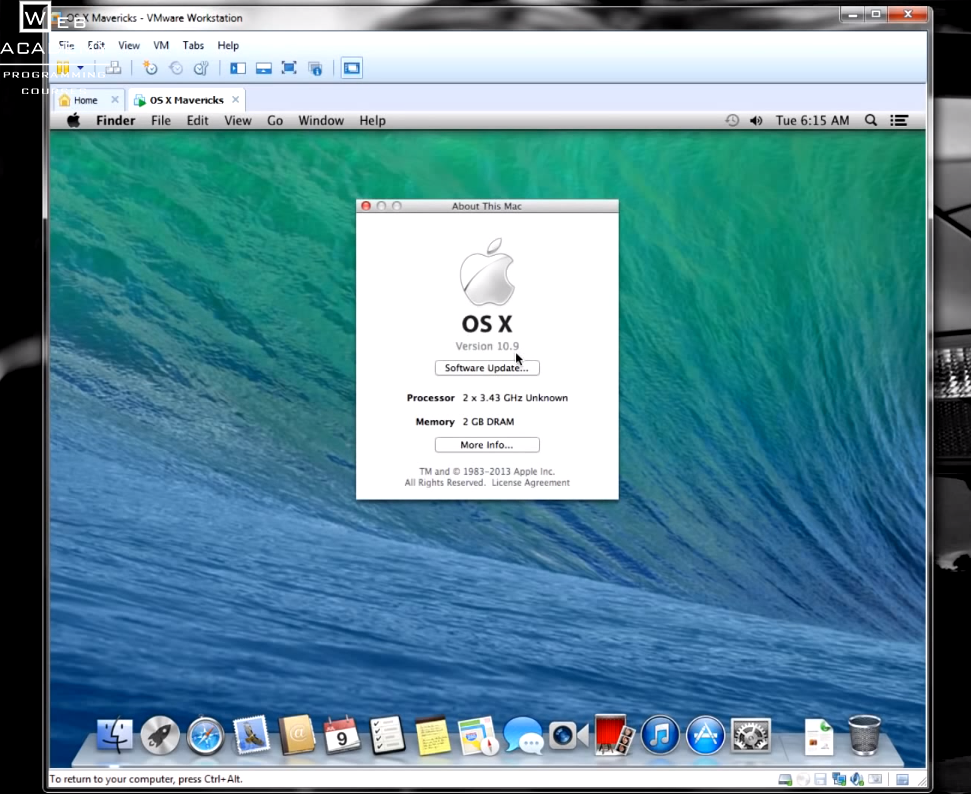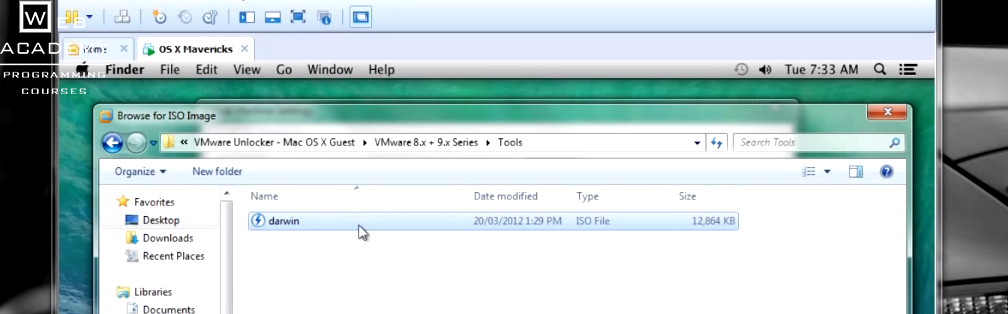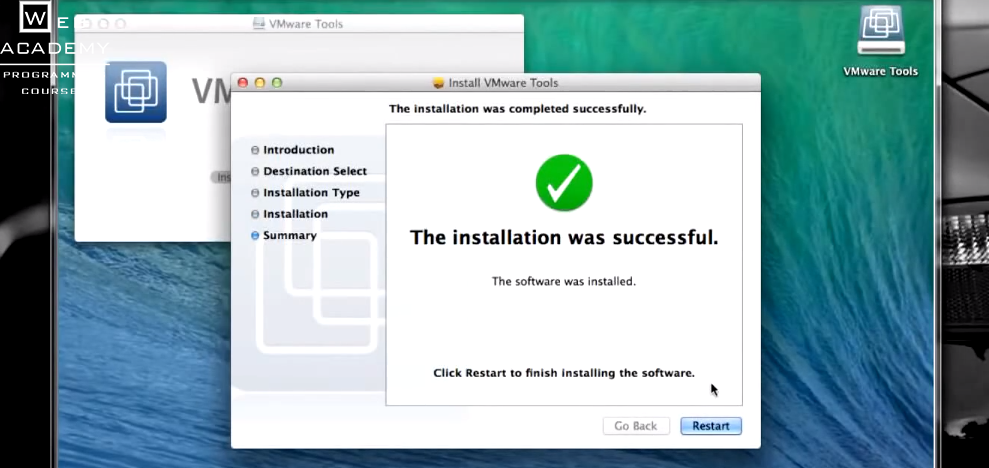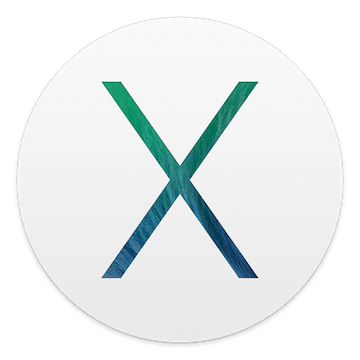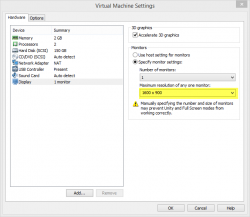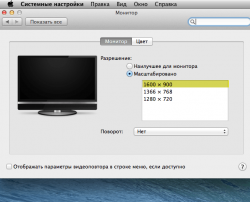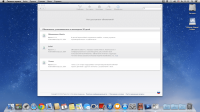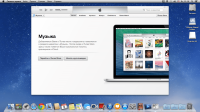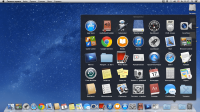- Образ mac os mavericks для vmware
- Образ mac os mavericks для vmware
- Что делать, если при установке macOS Вы получили сообщение: «Не удалось проверить эту копию или же экземпляр программы»
- Mac OS X Mavericks 10.9.5 образ для VMware
- OS X Mavericks 10.9.5 (13F34) — готовый образ для быстрой установки [Intel] (2014) RUS
Образ mac os mavericks для vmware
Многие, в том числе и студенты Web Academy, задаются вопросом как установить Xcode на Windows? Так как для программирования под iPhone/iPad/Mac, Вам обязательно нужна программа Xcode, которая работает только на MacBook и не у всех изначально есть возможность приобрести себе MacBook. Как программировать на Objective-c под iPhone/iPad/Mac без Macbook?
Для решения проблемы с Xcode на Windows есть два варианта:
- Установка виртуальной машины с операционной системой OS X
- Установка хакинтош (тут важны параметры Вашей машины).
В данной статье мы рассмотрим первый вариант.
Выполните следующие действия для установки рабочей OS X 10.9 Mavericks. Для этого будем использовать образ VMware OS X 10.9 Mavericks для Windows 7, 8 или 8.1, данный мануал подходит для машин с процессорами Intel. Сам процесс установки чистой OS X 10.9 является сложным, по этому мы и будем использовать метод несколько попроще. Мы просто скачаем образ VMware OS X 10.9 Mavericks, которая была раннее установлена на другую VMware Workstation и подключим ее к нашей VWware Workstation.
Пошаговая инструкция для использования образа VMware OS X 10.9 Mavericks на Windows 8 (7, 8.1):
1) Первым делом нужно убедится, что Ваша физическая машина поддерживает hardware virtualization technology ( vt-x). В большинстве случаев эта опция включена по-умолчанию, в противном варианте ее нужно включить в BIOS. Устанавливаем на Windows 8 (7, 8.1) VWware Workstation http://goo.gl/GOl6I8
2) Скачиваем и распаковываем образ VMware OS X 10.9 Mavericks http://goo.gl/8H6AYP (торрент файл)
3) Нужно использовать Unlocker patch, что бы VMware Workstation поддерживала OS X 10.9 Mavericks, как geust OS. Для этого запускаем скрипт, которые лежит в папке (см. ниже)
4) Подключаем образ VMware OS X 10.9 Mavericks к вашей VMware Workstation (см. ниже):
5) Перед запуском виртуальной машины, кликнем Edit virtual machine settings (желательно изменить ее настройки), нужно минимум 2 Gb ОЗУ и количество процессоров увеличить к 2 (см. ниже):
6) Запускаем виртуальную машину, если все ок, должны увидеть заставку выбора языка для установки OS X 10.9 (см. ниже):
7) Проходим установку заполняя нужную информацию в соответствующих полях в конце должен загрузиться рабочий стол OS X 10.9, клацаем Apple>About this Mac(см.ниже):
N.B. Помните эта установка OS X 10.9 Mavericks только для целей тестирования и обучения. В виртуальной среде вы не получите все плюшки OS X, они доступны только на Apple Hardware устройствах. Но для запуска, например, Xcode (среда разработки под iOS, OS X) вполне хороший вариант.
8) Установка VMware Tools for OS X 10.9 Mavericks
Хочу отметить, что звук и сеть работают даже без установки VMware Tools, по этому не вижу смысла устанавливать их, но если нужно сделать общую папку для OS X 10.9 и Windows, то VMware Tools обязательно нужны.
Заходим в настройки виртуальной машины и выбираем CD/DVD привод и клацаем Use ISO image file>Browse (см. ниже):
Находим файл установки VMware Tools (darwin.iso):
Далее, как мы подключили darwin.iso в настройках VMware, нужно запустить этот образ, справа внизу клацаем connect (см. ниже):
Дальше должна запуститься установка VMware Tools (проходим установку по заданному алгоритму установки) (см.ниже):
Далее клацаем Restart, после перезагрузки пакет VMware Tools должен работать и вы сможете подключать общие папки.
N.B. После прохождения этого мануала вы сможете использовать OS X 10.9 Mavericks для тестирования или обучения.
Теперь Вы можете работать, программировать в Xcode на своей виндусовой машине.
Также Web Academy предоставляет услугу ВИРТУАЛЬНЫХ СЕРВЕРОВ С Xcode. То есть Вы сможете работать в программе Xcode в интернете, фактически Вы получаете виртуальный доступ к Xcode. За более подробной информацией обращайтесь по адресу Этот адрес электронной почты защищён от спам-ботов. У вас должен быть включен JavaScript для просмотра.
Источник
Образ mac os mavericks для vmware
OS X Mavericks содержит более 200 новых функций, включая приложения Карты и iBooks, которые появятся теперь и на компьютерах Apple, метки и вкладки внутри стандартного файлового менеджера Finder, улучшенную поддержку работы с несколькими дисплеями, новые технологии на уровне ядра для достижения нового уровня энергосбережения и производительности, абсолютно новую версию Safari.
Высокая производительность и долгая работа от аккумулятора — это две особенности Mac, которые очень ценят наши пользователи. В OS X Mavericks мы пошли ещё дальше. Мы пересмотрели все уровни операционной системы — от платформы до приложений, чтобы добиться экономии энергии и одновременно повысить скорость отклика. Вот лишь некоторые из инноваций, которые оптимизируют работу вашего Mac и повышают его эффективность.
Timer Coalescing — задача состоит в интеллектуальном группировании нескольких мелких низкоуровневых операций для совместного исполнения. В результате у процессора чаще возникают периоды простоя, в которых он может переходить в режим пониженного энергопотребления и экономить энергию батареи. В некоторых случаях активность CPU снижается на 72%, что очень важно для ноутбуков. При этом Apple обещает, что на производительность и отзывчивость системы технология никак не повлияет.
App Nap — позволяет экономить энергию в режиме работы с несколькими приложениями. Так, OS X определяет, когда окно программы полностью перекрыто окнами других от взгляда пользователя. И если в таком окошке приложение не осуществляет некую работу для пользователя (проигрывание музыки, скачивание файлов, проверка почты и так далее), то App Nap минимизирует выделяемые программе ресурсы. При возвращении пользователя к этому окну ОС мгновенно возвращает полную работоспособность приложению. Технология работает по аналогии со вкладками Safari, где тоже только видимые страницы работают на всю силу. Благодаря App Nap использование CPU может быть уменьшено на значение до 23%. Кстати, в браузере Safari также появилась технология Power Saver, которая анализирует выводимый на экран контент и снижает нагрузку на те элементы, которых не видно. Кроме того, требовательный к ресурсам контент вроде Flash-анимации браузер может останавливать, так что пользователь вручную его запускает.
Compressed Memory — позволяет увеличить быстродействие компьютера. При запуске нескольких приложений оперативная память может заполниться, из-за чего система станет заметно менее отзывчивой. Теперь при заполнении ОЗУ OS X Mavericks автоматически сжимает неактивные данные, освобождая значительные объёмы для текущих задач. Как только сжатые элементы памяти становятся нужны, ОС их быстро распаковывает. Благодаря этому в некоторых случаях система становится в 1,4-1,5 раза отзывчивее.
Safari Power Saver — незаметно для вас.
Для аккумулятора тоже.
Многие веб-сайты отображают анимацию с использованием энергоёмких плагинов, которые могут чрезмерно расходовать заряд аккумулятора. OS X Mavericks решает эту проблему. Новая функция Safari Power Saver определяет, когда вы обращаете внимание на контент, и когда нет. Анимации в центре страницы воспроизводятся как обычно. Но если они на заднем плане, функция Safari Power Saver приостанавливает их. Вы увидите неподвижную картинку, и анимация не будет воспроизводиться, пока вы не нажмёте на неё. Таким образом, неинтересный для вас контент не будет расходовать заряд вашего аккумулятора. С функцией Safari Power Saver процессор потребляет до 35% меньше энергии при просмотре веб-сайтов с плагинами.
Mac становится быстрее и оперативнее.
Чем больше памяти находится в распоряжении Mac, тем быстрее он работает. Но если одновременно открыто несколько приложений, Mac использует больше памяти. В OS X Mavericks реализована технология сжатия данных в памяти, которая высвобождает память Mac по мере необходимости. Когда у Mac заканчивается свободная память, OS X автоматически сжимает данные неактивных приложений, высвобождая часть памяти.
Что делать, если при установке macOS Вы получили сообщение: «Не удалось проверить эту копию или же экземпляр программы»
Всем известно, что Apple подписывает прошивки своей мобильной системы для iPhone и iPad. Но мало кто знает, что оказывается, она подписывает и десктопную систему macOS, и если Вы захотите установить версию, которая уже не подписывается, то получите сообщение приблизительно такого содержания:
«Не удалось проверить эту копию программы. Возможно, она была повреждена или изменена в процессе загрузки»
В данном случае у вас есть два решения:
— загрузить последний образ нужной системы из Mac App Store и заново создать загрузочную флешку
— сменить дату вашего Mac на ту, которая предшествовала выходу сборки с macOS (OS X).
Для того, чтобы изменить дату через Терминал, нужно к команде date добавить нужную дату в формате: mmddHHMMyy
Для OS X Mavericks это будет следующая команда: date 0913000014
Источник
Mac OS X Mavericks 10.9.5 образ для VMware
Mac OS X 10.9 Mavericks — следующая версия операционной системы для ПК от Apple. Будущие версии OS X отойдут от, уже ставших привычными, семейств кошачьих и двинулись в сторону некой «социализации», теперь в названиях будут упоминаться достопримечательности американских штатов и городов, а Mavericks — место в Северной Калифорнии, где отдыхают и соревнуются друг с другом серферы, «ловя» доской необычайно высокие волны. Главным приоритетом при разработке OS X Mavericks было увеличение продолжительности автономной работы Mac и отзывчивости системы, однако в новой ОС немало и других нововведений.
Перед началом работы с машиной скачайте по ссылке и обязательно примените от имени администратора VMware Unlocker.
Для выбора нужного разрешения экрана установите его сначала в настройках виртуальной машины в разделе Монитор (Display), а затем в настройках самой Mac OS X в Системных настройках — Монитор. Сейчас установлено разрешение 1600×900. Остальные параметры (количество ядер ЦП, памяти и прочее) также выбирайте согласно своему оборудованию.
Способ установки
- Устанавливаем VMware Workstation 10 и выше.
- Применяем от имени администратора патч из архива VMware Unlocker, находящийся по пути VMware Unlocker — Mac OS X Guest\VMware 8.x + 9.x + 10.x Series\VMware Workstation Unlocker — Windows
- Если ваш компьютер не поддерживает виртуализацию, попробуйте применить от имени администратора патч из архива VMware Unlocker из папки VMware Unlocker — Hardware Virtualization Bypasser
- Открываем образ OS X Mavericks.vmx через File->Open
- Настраиваем виртуальную машину под свое железо.
- Запускаем
Установленные программы
- VMware Tools — доступы общие папки, общий буфер обмена и прочее
- VMware SVGA II 1.2.5 — доступно 128 МБ видеопамяти
- Google Chrome
- Movist
- Perian
- BlueHarvest
- Audiobook Builder
- PuntoSwitcher
- Paragon NTFS 9.0.1
- Secrets PrefPanel
Разработчик: Apple Inc.
Платформа: Intel
Язык интерфейса: Мультиязычный
Таблетка: Не требуется
Системные требования:
- Процессор Intel с поддержкой VT-x и SSE3 технологии (i3, i5, i7 и другие)
- VMware Workstation 10 и выше
- WinRar 4.0 и выше / 7-Zip 7.2 и выше
- 1 ГБ оперативной памяти (рекомендуется 2 ГБ и более)
ПАРОЛЬ АДМИНИСТРАТОРА: 123
Для запуска машины процессор должен поддерживать виртуализацию
Если она отключена, ее необходимо включить в BIOS
Для уменьшения тормозов рекомендуется запускать в VMware Player
Скачать Mac OS X Mavericks 10.9.5 образ для VMware (5.64 GB):
Источник
OS X Mavericks 10.9.5 (13F34) — готовый образ для быстрой установки [Intel] (2014) RUS
Автор: Unix от 24-09-2014, 22:30, Посмотрело: 67 952, Обсуждения: 6
Год выпуска: 2014
Версия: 10.9.5 (13F34)
Разработчик: Apple
Сайт разработчика: apple.com/osx/
Платформа: Intel only
Язык интерфейса: русский + английский
Таблетка: не требуется
Системные требования: компьютер, совместимый Хакинтош. Intel CPU, 2+ GB RAM, SATA HDD, USB Mouse/Keyboard, возможна работа с PS/2
8+ GB флешка для установки, 16+ GB на диске
при использовании сторонних средств может быть возможной установка на другие конфигурации.
Описание: Включая в себя 200 новых функций, OS X Mavericks впервые представляет Карты и iBooks для Mac, знакомит с новыми функциями «Вкладки Finder» и «Теги», улучшает поддержку работы на нескольких экранах и содержит совершенно новый браузер Safari. В новейший релиз наиболее совершенной в мире компьютерной операционной системы также входят новые технологии ядра, представляющие собой прорыв в области энергоэффективности и скорости отклика.
загрузчик — Clover
образ установленной и ни разу не запускавшейся OS X из AppStore для быстрого «разворачивания» на раздел диска. Рекомендуется схема GPT.
Источник